Dialpad では、Web HID 連携により、ユーザーは Poly Hub や Jabra Direct などのアプリを利用せずに、ヘッドセットから直接通話をコントロールすることが可能です。
WebHID をサポートするヘッドセットは、Dialpad アプリケーションとシームレスに連携し、 応答、切電、ボリューム、ミュートなどの通話コントロールを同期します。
対象ユーザー
Dialpad Web アプリを使用するすべての Dialpad Connect ユーザーにご利用いただけます。
互換性
本機能は、Dialpad Web アプリ、ネイティブデスクトップアプリでご利用可能です。
以下要件とともに、利用するヘッドセット製造元のサポート情報をあわせてご確認ください。
サポートするブラウザ | Google Chrome, Microsoft Edge |
オペレーションシステム (OS) | Windows, MacOS, Chrome OS |
Dialpad アプリ | Dialpad Web アプリ、PC ネイティブアプリ |
WebHID を有効にする
はじめにヘッドセットを PC に接続します。
Dialpad Web アプリより、右上プロファイルメニューから [環境設定] を開きます。

[ハードウェア設定] を選択します。
[通話操作] に移動します。
[ ヘッドセットを追加] を選択します。
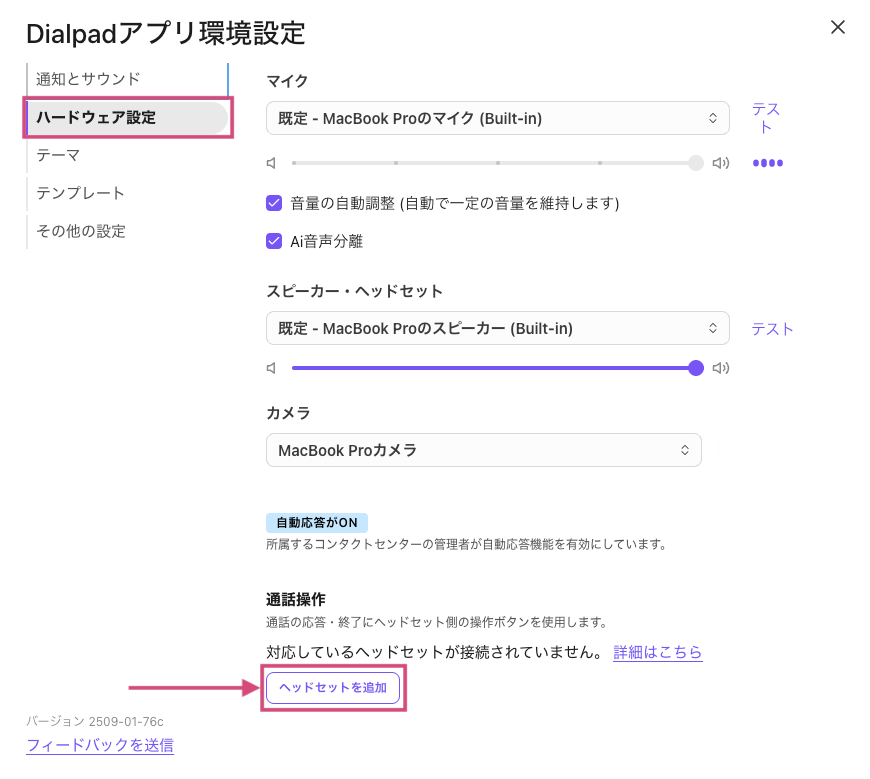
ブラウザのダイアログボックスより、利用するヘッドセットを選択します。
表示されない場合、WebHID 対応のヘッドセットを正しく PC に接続してください。

[接続] を選択します。
ヘッドセットの設定
音声に別のソースを使用していた場合は、ヘッドセットを改めて設定する必要があります。
[通話制御を有効にする] を選択します。
ポップアップにてヘッドセットを選択します。
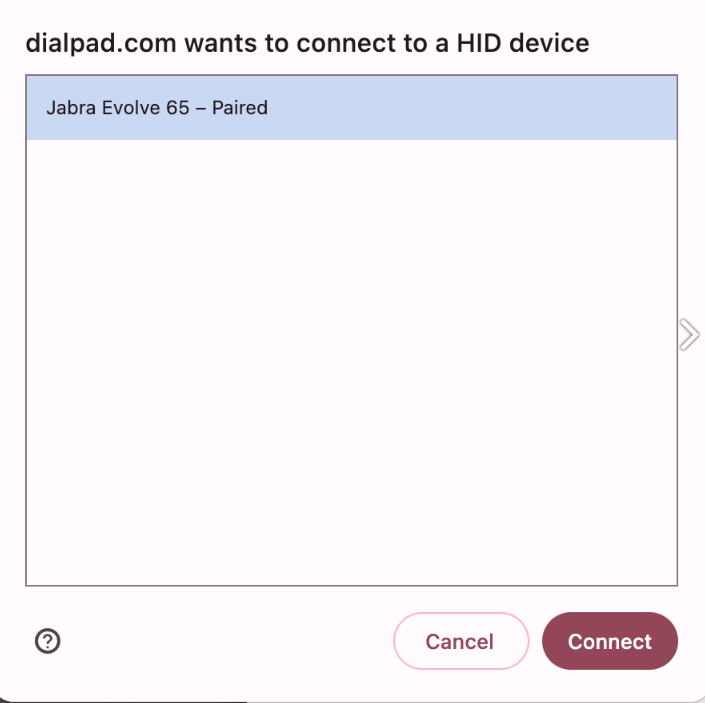
3. [接続] > [はい] を選択します。
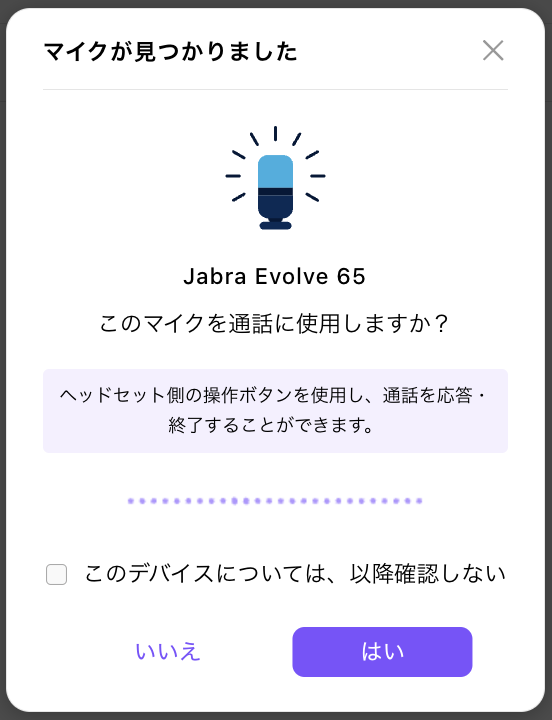
Tip
[このデバイスについては、以降確認しない] をチェックして、繰り返しの許可を停止します。
[ハードウェア設定] の選択メニューにデバイスが一覧表示されます。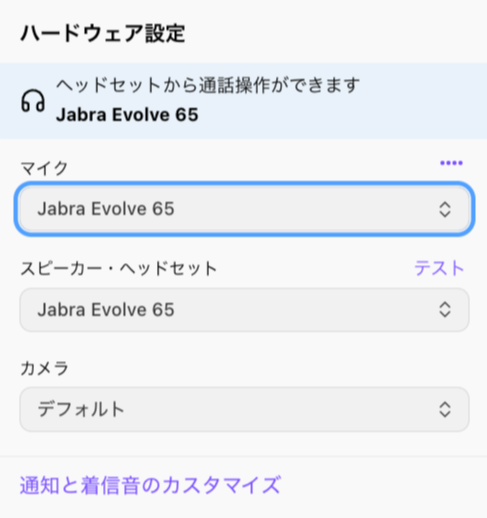
WebHID の使用
設定を完了して機能が有効化されると、ヘッドセットの [応答] ボタンを押して着信に応答できます。
ヘッドセットの [応答/切断] ボタンを押して、通話を切断することもできます。
通話中には、ヘッドセットのミュートボタンから通話をミュート、またボリューム調整もできます。 (ヘッドセットの機能提供内容による)
Note
ヘッドセット製造元のアプリケーションは、ファームウェアに必要な場合があります。詳細は製造元へご確認ください。
WebHID の無効化
MS Teams や Zoom (ほか WebHID を利用するアプリ) とともに Dialpad を利用時に、着信が切電、意図せず応答する場合があります。このような場合には、以下設定で無効化をして、動作が改善するかご確認ください。
手順:
環境設定より、オプションのチェックボックスを外し無効化します。
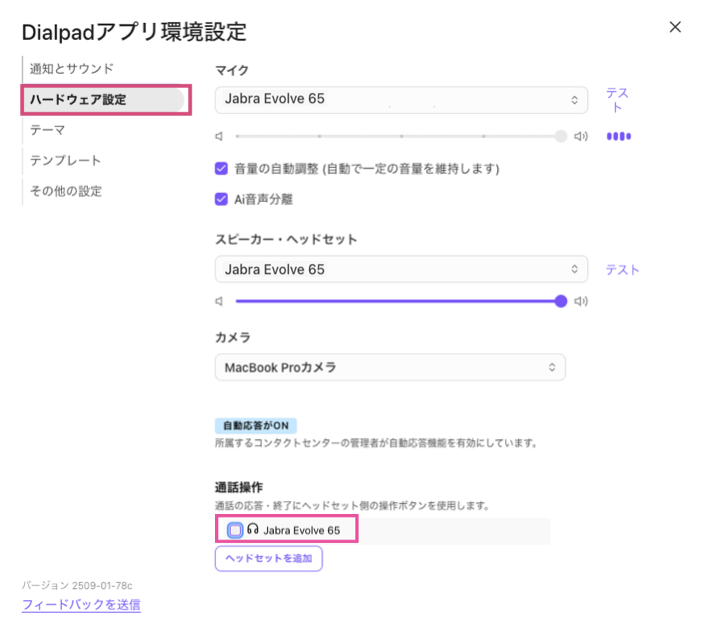
FAQ
任意のヘッドセットでWeb HID を利用できますか?
いいえ。WebHID をサポートしているヘッドセットでのみ利用可能です。
Bluetooth ヘッドセットを使用できますか?
利用するヘッドセットにより異なるため、ヘッドセット製造元へご確認ください。
